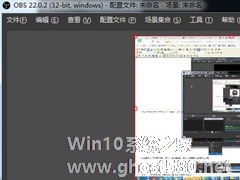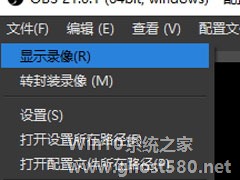-
OBS Studio怎么录屏?OBS录制屏幕的具体方法
- 时间:2024-05-02 21:19:59
大家好,今天Win10系统之家小编给大家分享「OBS Studio怎么录屏?OBS录制屏幕的具体方法」的知识,如果能碰巧解决你现在面临的问题,记得收藏本站或分享给你的好友们哟~,现在开始吧!
OBS Studio作为一款专业的直播录制软件,内置了许多常用的常见,如窗口捕获、视频捕获设备、文本、图像、媒体源等,可帮助用户进行进行游戏录制,或者软件操作方法录制等,功能十分强大。那么,OBS Studio怎么录屏呢?下面,我们一起往下看看吧!
方法步骤
1、启动OBS Studio软件,点击界面下方来源,如下图所示;
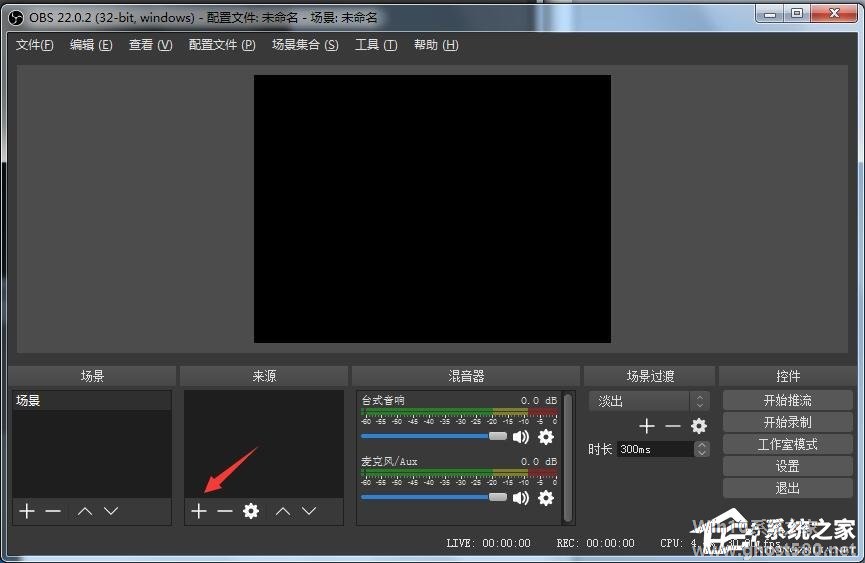
2、之后在弹出的菜单中选择显示器捕获;
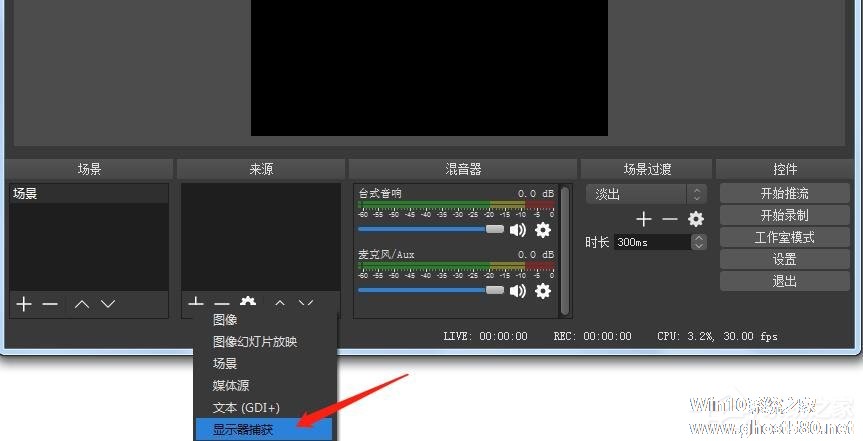
3、点击右侧的开始录制即可;
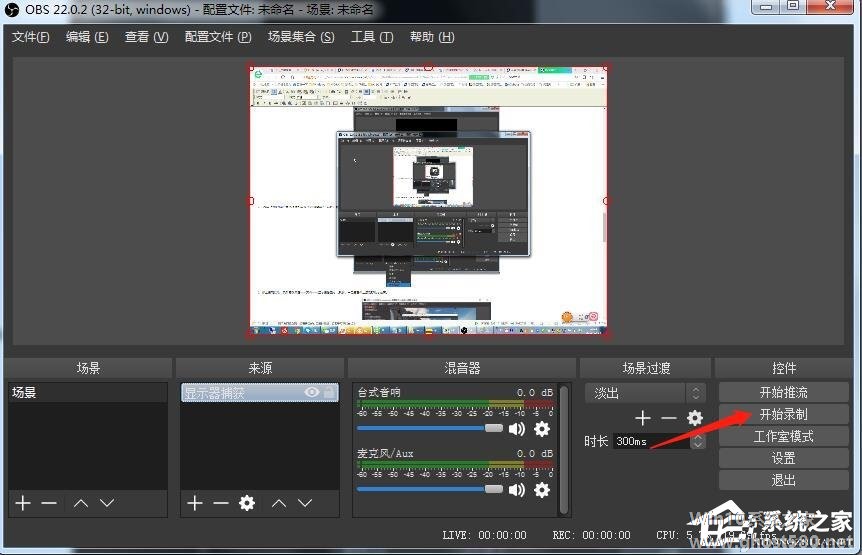
4、如果想录制游戏的请点击来源加号选择“游戏捕获”选项,后续操作方法同显示器捕获。如果你想捕获窗口那就选择“窗口捕获”选项进行操作吧。再次点击“开始录制”即可停止录制。在确定录制后此时按钮会变为“停止录制”字样;
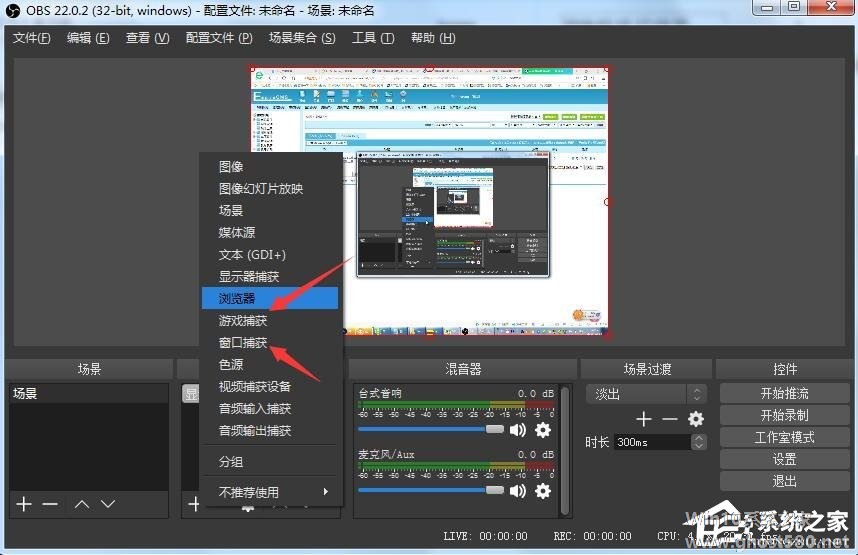
5、录制完成后,可点击左侧的文件菜单,选择显示图像方可打开刚才我们录制的视频。
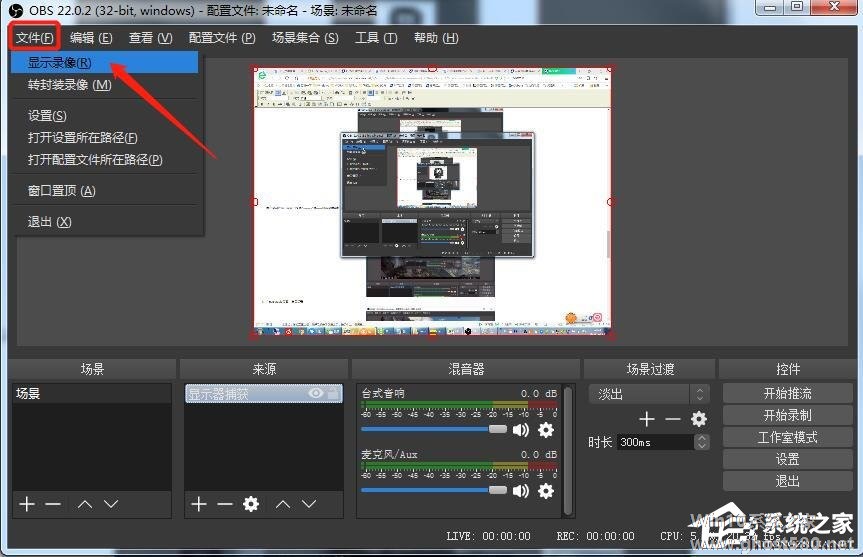
以上就是关于「OBS Studio怎么录屏?OBS录制屏幕的具体方法」的全部内容,本文讲解到这里啦,希望对大家有所帮助。如果你还想了解更多这方面的信息,记得收藏关注本站~
【★此文为Win10系统之家Www.gHost580.net*文章!】
相关文章
-
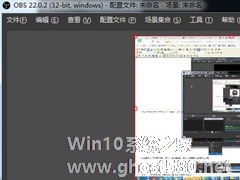
OBSStudio作为一款专业的直播录制软件,内置了许多常用的常见,如窗口捕获、视频捕获设备、文本、图像、媒体源等,可帮助用户进行进行游戏录制,或者软件操作方法录制等,功能十分强大。那么,OBSStudio怎么录屏呢?下面,我们一起往下看看吧!
方法步骤
1、启动OBSStudio软件,点击界面下方来源,如下图所示;
2、之后在弹出的菜单中选择显示... -
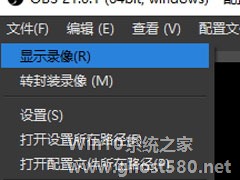
OBS Studio怎么录制视频?OBS Studio录制视频的操作步骤
OBSStudio是一款视频直播和录制软件,OBSStudio可以录制游戏操作教程也可以录制软件功能教程等等,那么,OBSStudio怎么录制视频呢?下面就是OBSStudio怎么录制视频的操作步骤,一起往下看看吧!
方法步骤
1、进入到OBSStudio软件操作页面,连接自己需要录制的游戏或摄像头;
2、录制视频操作很简单,在右侧的下方找到“开始... -

OBSStudio是一款可以直播加录屏的软件,OBSStudio的功能非常强大界面清晰且护眼,那么,OBSStudio在录制游戏时出现卡顿怎么处理呢?下面就是在OBSStudio里录制游戏时出现卡顿的处理方法步骤,一起往下看看吧!
方法步骤
1、启动OBSStudio软件窗口中选择单击文件选项按钮打开选项中单击设置;
2、打开设置的对话框窗口中在左... -

在当今社会下,网络视频已经成为最主流的传播载体,当我们在网上看到一些好看的视频时,都会将其下载下来,不过有时候有些网络视频是无法下载下来的,这时候我们如果非要将其保存到本地的话,就只能使用录屏软件将其录制下来了。那么,嗨格式录屏大师怎么录制网上的视频呢?下面,我们一起往下看看。
方法步骤
1、打开嗨格式录屏大师;
2、选择录制的模式,网络视频的录制...